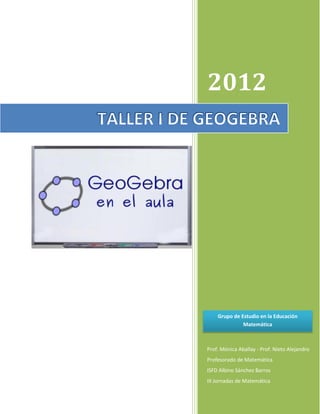
Cuadernillo taller GeoGebra
- 1. 2012 Grupo de Estudio en la Educación Matemática Prof. Mónica Aballay - Prof. Nieto Alejandro Profesorado de Matemática ISFD Albino Sánchez Barros III Jornadas de Matemática
- 2. 1 III Jornadas de Matemática ISFD Albino Sánchez Barros APLICACIONES DE SOFTWARE MATEMÁTICOS A LA CLASE DE MATEMÁTICA Grupo de Estudio en la Educación Matemática TALLER I DE GEOGEBRA El presente dossier y cuadernillo de actividades pertenece a la capacitación El software “GeoGebra en el aula” de matemática. Se pretende brindar a los asistentes de este trayecto formativo docente un soporte teórico y práctico sobre los distintitos enfoques didácticos. RESPONSABLES Profesores: Alejandro Nieto Practicantes: Emiliano Carrizo Mónica Aballay Rodríguez Augusto Moreno José Luís OBJETIVOS - Utilizar el software GeoGebra para plantear y resolver situaciones de enseñanza de la matemática de manera que, todos los participantes adquieran habilidades básicas de trabajo con el software. - Resolver actividades con el software con un incremento gradual de complejidad. - Diseñar, analizar y fundamentar secuencias de actividades para el aula utilizando Geogebra. - Posicionarnos crítica y responsablemente en la inclusión de recursos tecnológicos en la clase de matemática. - Invitar a profesores del área a integrar el grupo de estudio - Impactar en las prácticas áulicas GRUPO DE ESTUDIO DE EDUCACIÓN MATEMÁTICA TALLER DE GEOGEBRA I PANORAMA ACTUAL DE LA INSERCIÓN DE LAS TIC EN LA ENSEÑANZA Ecodigital. Tandil Por un lado, están los docentes que poseen su propia netbook y que han podido acceder a la capacitación pertinente para saber utilizar esta herramienta tecnológica correctamente en el aula con sus alumnos, favoreciendo el aprendizaje y haciéndolo más didáctico. Por otro lado, están aquellos docentes que no han recibido su computadora o que la tienen pero no
- 3. 2 III Jornadas de Matemática ISFD Albino Sánchez Barros tuvieron la oportunidad de capacitarse, con lo cual el uso de las netbook en el aula por parte de los alumnos puede convertirse en un completo descontrol y obstaculizar significativamente el aprendizaje. INFOBAE Sólo la mitad de los docentes utiliza las netbooks del plan "Conectar" en clase Por Juan Graña | jgrana@infobae.com El primer informe del Observatorio de la Educación Básica Argentina realizado por la UBA reveló que más del 50% de los maestros primarios y secundarios que recibieron las computadoras del plan estatal no las usan en el ámbito escolar. En cambio, alrededor del 90% las emplea en sus hogares
- 4. 3 III Jornadas de Matemática ISFD Albino Sánchez Barros De acuerdo con los datos que se recabaron a partir del relevamiento organizado por la Universidad de Buenos Aires (UBA), el Centro de Estudios en Políticas Públicas (CEPP), el Banco Santander Río y el Ministerio de Educación de la Nación, el 51% de los docentes estatales había recibido una netbook del plan "Conectar Igualdad" entre el 15 de noviembre y el 15 de diciembre del año pasado. De ellos, más de la mitad "nunca" las había utilizado para dar clase. "Cuando les preguntamos si estaban usando las computadoras y dónde, lo que aparece en el caso de 'Conectar Igualdad' es que la mayor parte de los profesores no las está usando en la escuela. Un 65% aproximadamente de los profesores no las usaron nunca, o una vez por mes o una vez cada quince días", explicó el director del CEPP, Gustavo Iaies, en la conferencia de prensa que compartió junto al rector de la UBA, Rubén Hallú,y el presidente del Banco Santander Río, Enrique Cristofani. Las cifras exactas, según el informe, revelan que, en las escuelas primarias, el 52% de los profesores "no usó" las máquinas en clase; el 5% lo hace mensualmente y el 7%, cada quince días. En tanto, un 28% las utiliza una vez a la semana, mientras que un 8% lo hace cada día. Sin embargo, el 91% de ellos sí las utiliza en su casa. En el caso de los secundarios, la relación es aún más pronunciada, ya que el 58% de los maestros no trabaja con las netbooks en el aula, cuando el 96% de ellos las emplea en sus hogares.
- 5. 4 III Jornadas de Matemática ISFD Albino Sánchez Barros "Si bien las computadoras fueron recibidas –tanto por alumnos como por docentes– y las ofertas de capacitación tuvieron un alcance significativo, esto no se traduce en la utilización de estos recursos didácticos en las aulas o en el uso dedicado a la enseñanza", reconocieron en las conclusiones del estudio que se realizó en 550 establecimientos primarios y secundarios urbanos de gestión tanto estatal como privada. LA NACIÓN La netbook casi no se usa en el aula La incorporación de las computadoras a la enseñanza pública es más lenta de lo esperado Por Franco Varise | LA NACION Con ocho años, Carmina, utiliza su netbook del plan S@rmiento para entretenerse en su casa mientras aguarda tareas escolares. Foto: LA NACION / Maxie Amena Infografía: Brecha digital Las computadoras todavía no pueden competir con la tiza blanca, el pizarrón, el cuaderno, la lapicera y el eterno lápiz negro. Por ahora, las netbooks de los programas Conectar Igualdad y S@armientoBA, de los gobiernos nacional y porteño, respectivamente, no encuentran su lugar en las aulas argentinas. Según un estudio del Observatorio de la Educación Básica de la Argentina, los dos millones de computadoras personales entregadas a alumnos de los niveles primario y secundario se utilizan poco y nada en las aulas. El relevamiento fue hecho para indagar sobre las deficiencias del sistema y poder corregirlas. Estas no son buenas noticias para quienes creían que los maestros y los profesores iban a reemplazar los instrumentos tradicionales de enseñanza por las nuevas tecnologías como forma de complementar o enriquecer los contenidos educativos. El diagnóstico muestra que los docentes, y en consecuencia los chicos, usan las netbooks casi exclusivamente en sus casas.
- 6. 5 III Jornadas de Matemática ISFD Albino Sánchez Barros LA NACIÓN Debaten el papel de las nuevas tecnologías en la educación Revelan que si bien el 79% de los docentes usa la PC, sólo el 15% recibió adiestramiento "La presencia de las nuevas tecnologías en las aulas ya no tiene vuelta atrás." Con esa frase categórica comienza el documento Aprender y enseñar en la cultura digital, que constituyó el punto de partida de los debates en el VII Foro Latinoamericano de Educación, que se inició ayer con la participación de funcionarios y expertos de la región. La Gaceta de Tucumán "I Congreso Regional del Programa Conectar Igualdad" SAN SALVADOR DE JUJUY Encontrándose presentes: Alberto Sileoni, el titular de la Anses, Diego Bossio, y el gobernador jujeño Eduardo Fellner. Igualdad de oportunidad "Para nosotros es un derecho que todos los estudiantes secundarios tengan igualdad de oportunidades, de poder formarse con una herramienta tecnológica para estar a la altura de un mundo que tiene cada vez más tecnología. Pero que así como esa computadora es esencial para el proceso educativo, también lo es para la futura incorporación de los jóvenes al mundo del trabajo", señaló Bossio, que así cerró la jornada matutina del encuentro.
- 7. 6 III Jornadas de Matemática ISFD Albino Sánchez Barros Sobre el El TPACK Marco teórico-metodológico conceptual para integrar las tecnologías a la educación. Las TIC facilitan y promueven algunas prácticas de enseñanza y de aprendizaje y modifican otras. Dice Daniel Feldman (2010), en Didáctica general, que “enseñanza” son las acciones ligadas con las distintas posibilidades para guiar, ayudar o conducir las tareas de aprendizaje. Consiste en dos aspectos centrales: - Gestionar la clase - Generar situaciones de aprendizaje. TPACK: Su nombre viene de sus siglas en inglés: Technological Pedagogical Content Knowledge El creador de este modelo fue diseñado por Mishra y Koehler 2006. Conocimiento tecnológico pedagógico disciplinar. www.tpack.org Los tres círculos disciplina, pedagogía y tecnología. Se superponen y generan cuatro nuevas formas de contenido interrelacionado.
- 8. 7 III Jornadas de Matemática ISFD Albino Sánchez Barros Los componentes del TPACK Conocimiento del contenido o tema disciplinar que se va a enseñar Los docentes deben conocer y comprender el contenido que van a enseñar. Conocimiento profundo de los procesos, métodos o prácticas de enseñanza y aprendizaje. Propósitos, valores y metas generales de la enseñanza. Manejo u organización de la dinámica del aula, Dinámica Institucional Conocimiento de tecnologías tradicionales (libros, tiza y pizarrón, etc.) y de nuevas tecnologías (internet y sus aplicaciones, dispositivos digitales, etc.). Aplicar en clase estas tecnologías Las tecnologías se modifican continuamente, por ende el conocimiento tecnológico debe acompañar este Adaptándose a los cambios tecnológicos que se producen.
- 9. 8 III Jornadas de Matemática ISFD Albino Sánchez Barros Se refieren al conocimiento que permite comprender cómo se debe organizar y adaptar un contenido para ser enseñado. La articulación entre los conceptos propios de la disciplina y las técnicas pedagógicas. También incluye el conocimiento acerca de los saberes que los alumnos traen consigo al proceso de enseñanza aprendizaje Se refieren al conocimiento sobre tecnología y el contenido disciplinar, y a la influencia mutua que hace que se limiten o se potencien el uno al otro. Implica saber elegir qué tecnologías son las mejores para enseñar un tema disciplinar Los docentes tienen que conocer de qué modo el contenido disciplinar es transformado por la aplicación de una tecnología y cómo el contenido a veces determina o cambia la tecnología. La selección de las tecnologías habilita o limita el tipo de temas que se pueden enseñar, así como la selección de un tema a veces limita la tecnología que se puede usar. Se refiere al conocimiento de cómo la enseñanza y el aprendizaje se modifican al utilizar una tecnología en particular. La tecnología y la pedagogía se potencian y se limitan mutuamente en el acto de enseñar. Supone el desarrollo de una mente abierta y creativa para poder adaptar las herramientas que existen, que no siempre fueron creadas para fines educativos, y reconfigurarlas.
- 10. 9 III Jornadas de Matemática ISFD Albino Sánchez Barros Conocimiento Tecnológico Pedagógico Disciplinar La unión de todas las intersecciones resulta en el conocimiento tecnológico pedagógico disciplinar El TPACK no responde a expertos disciplinares que usan tecnología, tampoco a tecnólogos que saben algo de pedagogía, ni a docentes que saben un poco de la disciplina que enseñan o de la tecnología que utilizan. La base de una buena enseñanza con tecnología y requiere la comprensión de: La representación de ideas mediante el uso de tecnología; Las técnicas pedagógicas que utilizan la tecnología en formas constructivas para enseñar un contenido; Conocimiento sobre qué hace fácil o difícil la comprensión de un concepto y cómo la tecnología puede contribuir a compensar esas dificultades que enfrentan los alumnos; Conocimiento de las ideas previas de los alumnos y de cómo la tecnología puede ser utilizada para construir conocimiento disciplinar.
- 11. 10 III Jornadas de Matemática ISFD Albino Sánchez Barros Sobre GeoGebra y sus herramientas ¿Qué es GeoGebra? GeoGebra es un programa, bajo la filosofía de software libre, de geometría dinámica desarrollado por Markus Hohenwarter en la Universidad Atlantic, de Florida. Lo interesante de este software es que combina elementos de geometría, álgebra, análisis y estadística, y que además es un software libre. GeoGebra es un programa realizado en Java y funciona en varios sistemas operativos (Windows, MacOS X, Linux o Solaris). Además se ofrecen versiones de este programa para trabajar son SHUGAR LAB que nos permite trabajar con las Laptop XO que entrego el gobierno para las escuelas primarias. Podremos explorar algunas de las posibilidades y el funcionamiento de las diversas herramientas y comandos que conforman GeoGebra, a fin de que puedas crear propuestas áulicas para la educación en matemática. Además se puede compartir trabajo y experiencia en el foro oficial del programa en la siguiente dirección: http://wwwgeogebraorg/forum/viewforumphp?f=11 GeoGebra es un programa desarrollado en lenguaje Java, por lo que se necesita que el ordenador cuente la plataforma instalada, o sea que la PC donde funcione debe constar con este motor virtual. Si no se tiene, se puede descargar gratuitamente desde esta página web: www.java.com
- 12. 11 III Jornadas de Matemática ISFD Albino Sánchez Barros Descargar e instalar GeoGebra Este software se puede descargar gratuitamente desde la siguiente página web: http://www.geogebra.org Pasos para la descarga del programa: 1) Ingresamos a la página oficial del programa http://www.geogebra.org 2) Hacemos click en 3) Buscamos la opción de Instaladores Offline 4) Elegimos que tipo de sistema operativo tenemos en nuestra PC, 5) Luego nos aparecerá el siguiente cuadro donde nos da a opción de Guardar el archivo (hacemos click aquí) instalador del programa.
- 13. 12 III Jornadas de Matemática ISFD Albino Sánchez Barros 6) Se iniciará así la descarga del archivo instalador, una vez realizada la descarga hacemos click con el botón derecho de mause y seleccionamos Abrir la carpeta contenedora ó directamente Abrir y se iniciará la instalación del programa. 7) Una ver que se inicia el archivo instalador aparecerá las siguientes pantallas en la que seleccionamos siguiente, acepto e instalar. 8) Por último aparecerá una pantalla que nos invita a terminar y abrir el programa para usarlo
- 14. 13 III Jornadas de Matemática ISFD Albino Sánchez Barros Vistas y herramientas del Geogebra Cuando se nos abre el programa GeoGebra nos aparece la siguiente pantalla básica, la misma consta con un menú principal, una barra de herramientas, tres tipos de vistas en la que podemos trabajar la vista gráfica, la vista algebraica y la vista de hoja de cálculo. Esta última vista la podemos habilitar o deshabilitar desde la barra de menú en botón Vistas. Consideremos la siguiente imagen Menú principal Barra de Herramientas Vista Gráfica Vista Algebraica Vista de hoja de Cálculo Barra de Entrada Vista Gráfica Con el ratón o mouse empleando las herramientas de construcción disponibles en la Barra de Herramientas, pueden realizarse construcciones geométricas en la Vista Gráfica. Todo objeto creado en la Vista Gráfica, tiene también su correspondiente representación en la Vista Algebraica. Tras activar la herramienta que Elige y Mueve se pueden desplazar objetos en la Vista Gráfica arrastrándolos con el ratón o mouse. Simultáneamente, las representaciones algebraicas se actualizan dinámicamente en la Vista Algebraica. Basta con elegir alguna herramienta de construcción de la Barra de Herramientas y seguir las indicaciones de la Ayuda de la Barra de Herramientas (a continuación de la Barra de Herramientas) para averiguar cómo usarla.
- 15. 14 III Jornadas de Matemática ISFD Albino Sánchez Barros Ayuda de la Barra de Herramientas Basta con elegir alguna herramienta de construcción de la Barra de Herramientas y seguir las indicacion es de la Ayuda de la Barra de Herramientas (a continuación de la Barra de Herramientas) para averiguar cómo usarla Cada ícono de la barra, representa una caja de herramientas que contiene una selección de útiles similares que se despliegan con un clic sobre la flechita del vértice inferior derecho del recuadro del ícono. Vista Algebraica Desde la Barra de Entrada de GeoGebra pueden ingresarse directamente expresiones algebraicas. Después de pulsar la tecla Enter, lo ingresado aparece en la Vista Algebraica y, automáticamente, su representación gráfica en la Vista Gráfica. Por ejemplo, al ingresar f(x) = x^2 aparece la función cuadrática en la Vista Algebraica y el gráfico de la parábola en la Vista Gráfica. En la Vista Algebraica, se distinguen los objetos matemáticos libres de los dependientes. Es libre todo nuevo objeto creado sin emplear ninguno de los ya existentes y, viceversa, será dependiente, el que derivara de alguno previo. Es posible, además, modificar los objetos en la Vista Algebraica: hay que controlar que la herramienta que Elige y Mueve esté activada antes de hacer doble clic sobre un objeto libre en la Vista Algebraica. En la caja de texto emergente, se puede editar directamente la representación algebraica del objeto. Después de pulsar la tecla Enter, la representación gráfica del objeto se ajustará automáticamente a los cambios efectuados. Un doble clic sobre un objeto dependiente de la Vista Algebraica, despliega una caja de diálogo en la que se lo Redefine.
- 16. 15 III Jornadas de Matemática ISFD Albino Sánchez Barros Haciendo clic aquí en este botón se despliega la pantalla menú de Ayuda de Entrada Vista de Hoja de Cálculo Cada celda de la Vista de Hoja de Cálculo de GeoGebra tiene una denominación específica que permite dirigirse a cada una. Por ejemplo, la celda en la fila 1 de la columna A se llama A1. Herramientas específicas de la vista de Hoja de Calculo
- 17. 16 III Jornadas de Matemática ISFD Albino Sánchez Barros HERRAMIENTAS DE GeoGebra Para comenzar debemos aclarar que, a continuación solo trataremos de explicar y comprender el funcionamiento de algunas herramientas de GeoGebra, citaremos las más importantes y necesarias para abordar este curso. La barra de herramientas En la barra de herramientas se encuentran los siguientes bloques: Recordemos que en todo momento existirá una herramienta seleccionada, que aparecerá con un marco de color azul, y lo estará hasta que se realice una nueva selección. Herramientas puntero En el bloque de herramientas Puntero encontramos las opciones necesarias para mover los objetos que intervienen en una construcción. Las opciones que presenta son: Permite seleccionar un objeto y desplazarlo a una nueva posición. Será la herramienta que necesariamente habrá de elegir para mover los objetos que intervienen en una construcción. Manteniendo pulsada la tecla Ctrl se podrán seleccionar varios objetos del mismo tipo, por ejemplo puntos, y por tanto se podrán desplazar de manera simultánea. Permite girar un objeto alrededor de un punto. Una vez marcado el punto basta con arrastrar el objeto que se desea girar. Registra en una hoja de cálculo los cambios sufridos por un objeto al que previamente se le ha activado el rastro.
- 18. 17 III Jornadas de Matemática ISFD Albino Sánchez Barros Herramientas puntos El bloque de herramientas Puntos ofrece distintas opciones para la creación de puntos en el plano, puntos sobre objetos previamente creados y puntos como intersección de objetos. Las opciones que presenta son: Al hacer clic con el ratón crea un punto en la posición en la que se encuentre el cursor. Cualquier punto puede cambiar su posición utilizando la herramienta Elige y Mueve para desplazarlo, arrastrándolo a una nueva posición. Dibuja los puntos obtenidos como intersección de dos objetos. Para que aparezcan, bastará con pulsar sobre los objetos cuya intersección queremos obtener. También, se puede dibujar el punto de intersección de dos objetos señalando directamente el lugar en el que se encuentra el punto de intersección, una vez seleccionada la herramienta Nuevo punto. Dibuja el punto medio de un segmento, el punto medio entre dos puntos o el centro de una circunferencia. Ejemplo: Si considejamos dos objetos matemáticos, como lo los una recta y un triángulo, podemos encontarlos puntos de intercemción estre ellos con esta herraminienta. Hacemos clic en la herramienta Interseccion de Dos Objetos y luego seleccionamos esos dod objetos, la recta y el triángulo y veremos como resultado final que aprecen un o más puntos que nos muestras dicha intersección. En este caso los puntos F y G. Para encontrar el punto medio de un elemento, ya sea segmento o entre dos puntos, primero seleccionamos la herramienta correspondiente y el elemento en cuestión. Veremos que aparece un puntos nuevo que representa centro del objeto, en este caso el punto H.
- 19. 18 III Jornadas de Matemática ISFD Albino Sánchez Barros Herramientas líneas El menú de herramientas de este bloque ofrece las siguientes acciones: Dibuja una recta que pasa por dos puntos. Para modificar una recta, bastará con desplazar alguno de los puntos utilizados en la construcción o desplazar toda la recta arrastrándola. Dibuja un segmento a partir de los dos puntos correspondientes a sus extremos. Estos puntos se pueden crear al utilizar la herramienta Segmento o utilizar como extremos, puntos previamente dibujados. Dibuja un segmento a partir de uno de sus extremos y de su longitud. Una vez dibujado el punto correspondiente a un extremo, aparecerá en pantalla una ventana para introducir la longitud. Traza una semirrecta a partir de un punto inicial y otro punto que determina la dirección. Dibuja un vector a partir de los puntos correspondientes al origen y al extremo.
- 20. 19 III Jornadas de Matemática ISFD Albino Sánchez Barros Dibuja un vector utilizando como objetos iniciales el punto correspondiente al origen y un vector. El resultado será un vector equipolente al anterior. Herramientas de Construcciones Estas herramientas son las siguientes: Traza por un punto la recta perpendicular a una recta, a una semirrecta, a un segmento o a un vector. Traza por un punto la recta paralela a una recta, a una semirrecta, a un segmento o a un vector. La recta paralela, a igual que la recta perpendicular son objetos dependientes, por lo que para modificarlas será necesario cambiar los objetos de los que depende: punto por el que se ha trazado y objeto lineal al que es paralela o perpendicular. Traza la mediatriz de un segmento o la mediatriz entre dos puntos. Dibuja la bisectriz de un ángulo. Para dibujar la bisectriz hay que marcar tres puntos, el intermedio determina el vértice del ángulo. También se puede dibujar la bisectriz marcando los lados del ángulo. Además si marcamos los lados, dibuja la recta perpendicular por el vértice considerado. Traza la recta tangente a una curva o función por un punto de ella, o las rectas tangentes por un punto exterior. Dibuja la recta polar de un punto con respecto a una circunferencia o cónica.
- 21. 20 III Jornadas de Matemática ISFD Albino Sánchez Barros Herramientas de polígonos El menú de herramientas de este bloque ofrece las dos acciones siguientes: Si bien este menú al igual que otros desplega otras herramientas más solo desarrollamos estas en este curso, dejando a a cargo del lector el resto Dibuja un polígono cerrado a partir de los puntos seleccionados o creados como vértices. Para cerrar el polígono, basta hacer un doble clic en el último vértice o volver a pulsar sobre el primer vértice. La cantidad y forma de los polígonos dependerá de la cantidad y el orden en que se selecciones los puntos que definen al polígono. Dibuja un polígono regular a partir de los dos puntos que determinan la longitud del lado y del número de lados del polígono. Una vez dibujados o seleccionados los dos puntos, aparecerá una ventana para introducir el número de lados del polígono. Herramientas curvas Si hacemos clic en el botón de la herramienta a parecerán las siguientes herramientas en este nuevo bloque: Algunas de estas herramientas ya las hemos utilizado en construcciones anteriores, las describiremos con detalle a continuación. Se puede dibujar una circunferencia a partir de un punto correspondiente al centro y de otro punto que sirve para fijar el radio.
- 22. 21 III Jornadas de Matemática ISFD Albino Sánchez Barros Con esta herramienta se puede dibujar una circunferencia utilizando como objetos básicos un punto centro y una longitud. Luego de seleccionar el punto que será el centro de la circunferencia aparecerá esta pantalla donde consignamos el valor numérico del radio de la misma. Con esta herramienta se puede dibujar una circunferencia a partir de un segmento o de dos puntos que determinarán el radio y de un punto que será el centro. La novedad de esta herramienta es que nos permitirá trasladar esta circunferencia para cualquier otro punto del plano llevando consigo una distancia. Se traza la circunferencia que pasa por tres puntos seleccionado los puntos requeridos. Para obtener el centro se podrá utilizar la herramienta Punto medio o centro. Dibuja la semicircunferencia cuyo diámetro son los dos puntos que utiliza como objetos iniciales. Se puede dibujar un arco de circunferencia a partir del centro de la circunferencia y de los puntos correspondientes a los extremos del arco. El tercer punto no es necesario que pertenezca al arco. Se puede dibujar un arco de la circunferencia que pasa por tres puntos. El primero y el tercero de los puntos corresponden a los extremos del arco. Se puede dibujar un sector circular a partir del centro de la circunferencia y de los puntos correspondientes a los extremos del arco. El último punto no es necesario que pertenezca a la circunferencia, puede ser un punto del radio correspondiente al extremo del sector. Dibuja el sector circular que pasa por tres puntos. El primero y el tercero de los puntos corresponden a los extremos del arco.
- 23. 22 III Jornadas de Matemática ISFD Albino Sánchez Barros Herramientas cónicas En este bloque encontramos las siguientes herramientas: Si bien se sabe que la circunferencia es también una curva cónica pero esta se puede construir en otras herramientas que ya tratamos con anterioridad Dibuja una elipse a partir de los puntos correspondientes a los focos y de un punto de la elipse. Análoga a la herramienta anterior, dibuja una hipérbola a partir de los puntos correspondientes a los focos y de un punto que pertenece a la hipérbola. Similar a las anteriores, dibuja una parábola a partir del punto correspondiente al foco y de la directriz. La directriz puede ser cualquiera de los objetos lineales reconocidos por GeoGebra. Esta herramienta es otra alternativa a las otras anteriores de la cual se puede dibujar una cónica a partir de cinco puntos. Es evidente que dependiendo de la posición de los puntos se obtendrán las distintas cónicas. Herramientas de Medidas En este grupo de herramientas encontramos las opciones que aparecen en el siguiente menú:
- 24. 23 III Jornadas de Matemática ISFD Albino Sánchez Barros Mide el ángulo determinado por tres puntos, por dos segmentos, dos vectores o dos rectas. Para definir el ángulo es necesario seleccionar los puntos que determinan lados del ángulo ya se por los elementos geométricos mencionados. Si se aplica esta herramienta sobre un polígono o un ángulo cualquiera, muestra las medidas de los ángulos interiores o exteriores (cóncavo o convexo) dependiendo del sentido en el que se han dibujado los vértices, o sea que si seleccionamos ̂ o ̂ según en un sentido horario o anti-horario tomando como B al vértice del ángulo a definir. Haciendo clic con el botón derecho del mause sobre el ángulo se puede desactivar la opción Admite ángulos cóncavos en la opción Propiedades del objeto del menú en la pestaña Básico , devolverá siempre los valores de los ángulos interiores. Con esta herramienta se puede dibujar un ángulo a partir de dos puntos que determinan un lado y de un valor numérico que determina la amplitud. Una vez que seleccionamos el par de puntos que definen un lado del ángulo se nos abre una pantalla donde debemos determinar la amplitud de ángulo requerido. Como alternativa al valor numérico se puede introducir el nombre asignado a un ángulo previamente medido. Determina la distancia entre dos puntos, entre dos rectas o entre un punto y una recta. También se puede utilizar para determinar la longitud de un segmento, de una circunferencia, de una elipse o el perímetro de un polígono.
- 25. 24 III Jornadas de Matemática ISFD Albino Sánchez Barros Determina el área de un polígono, de una circunferencia o de una elipse. Halla el valor de la pendiente de un segmento, una recta o una semirrecta. Herramientas transformaciones Las opciones que ofrece este bloque son: Realiza una simetría axial. Devuelve el simétrico de un punto figura u objeto con respecto a una recta o respecto de un objeto lineal. Devuelve el simétrico de un objeto con respecto a un punto. Por ejemplo, dado el cuadrilátero CDEF que aparece en la figura siguiente: Al hacer el simétrico con respecto al punto F obtendremos otro cuadrilátero C´D´E´F´ siendo los puntos F y f´ coincidentes : Con esta herramienta podemos encontrar un punto C’, inverso del punto C con respecto a la circunferencia. Los puntos C y C’ verifican la relación ̅̅̅̅ ̅̅̅̅̅ siendo r el radio de la circunferencia y A su centro.
- 26. 25 III Jornadas de Matemática ISFD Albino Sánchez Barros Esta herramienta permite obtener la rotación de un objeto con respecto a un punto según un ángulo. Una vez seleccionado el objeto que se desea rotar y el punto con respecto al que se rotará, aparece un cuadro para introducir el valor del ángulo de rotación. Realiza la traslación de un objeto con respecto a un vector. Devuelve el objeto que se obtiene al aplicar una homotecia, según el factor correspondiente y a partir de un punto. Una vez seleccionado el objeto y el punto, aparecerá un cuadro de diálogo para introducir el factor de la homotecia. Herramientas para texto e imágenes En este bloque encontramos las siguientes opciones: Una vez seleccionado el icono de la herramienta Deslizador y al hacer clic sobre una zona libre de la pantalla aparece la ventana siguiente:
- 27. 26 III Jornadas de Matemática ISFD Albino Sánchez Barros Permite crear un número variable con una medida como referencia ya sea para un número o un ángulo ajustado al intervalo que se indica. Aparecerá en la vista gráfica: si es un número variable o si es un ángulo variable o Al seleccionar esta herramienta y hacer clic sobre una zona libre de la pantalla, aparecerá un cuadro con la lista de objetos para crear una casilla, que permitirá mostrar u ocultar los objetos previamente seleccionados. Permite introducir texto en una construcción. Una vez seleccionada esta herramienta, al pulsar en cualquier zona de la pantalla, aparece una nueva ventana para escribir el texto que deseamos introducir. Esta opción permite introducir expresiones correspondientes a fórmulas en Latex. Una vez introducido el texto podrá desplazarse a una nueva posición utilizando la herramienta Elige y mueve. Permite insertar una imagen en la hoja de trabajo. Al hacer clic en la hoja de trabajo, se fija la esquina inferior izquierda y se abrirá la ventana para encontrar la imagen que deseamos insertar. Devuelve la relación existente entre dos objetos de la construcción. Herramientas para zoom y otras acciones El último bloque de herramientas ofrece las siguientes acciones:
- 28. 27 III Jornadas de Matemática ISFD Albino Sánchez Barros Se utilizará para realizar un desplazamiento de la hoja de trabajo. Una vez seleccionada la herramienta basta arrastrar la zona gráfica para desplazarla. Una vez seleccionadas, basta con hacer clic sobre cualquier zona de la pantalla. También se puede realizar el zoom, utilizando la rueda del ratón para alejar o acercar la imagen. Zoom para acercar. Zoom para alejar. Permite ocultar o mostrar un objeto de la construcción Similar a la anterior, se aplica sobre un texto. Facilita copiar el estilo de un objeto para aplicar a otros objetos de la construcción. Permite eliminar los objetos sobre los que se aplica. También, podremos eliminar un objeto seleccionándolo y utilizando la tecla Supr. Para eliminar varios objetos podemos trazar una marquesina (un rectángulo dibujado con la herramienta Desplaza) pulsando a continuación la tecla Supr. Herramienta de presentación y protocolo de construcción El ítem Protocolo de la Construcción del Menú Vista da acceso a una tabla interactiva que expone todos los Pasos de Construcción y permite rehacer el boceto realizado o archivos de GeoGebra, paso a paso usando la Barra de Navegación que aparece al pie de la Caja de Diálogo del Protocolo. De Construcción. Para activar esta herramienta debemos ir al Menú principal, Vista y elegimos Barra de navegación por pasos de construcción, en la opción Muestra: Se insertará debajo de la Vista gráfica la siguiente barra: Ir al comienzo, atrás, número Reproducción automática Activar de pasos de la construcción, de pasos de construcción ventana del adelante e ir al ultimo en un tiempo Protocolo de Construcción
- 29. 28 III Jornadas de Matemática ISFD Albino Sánchez Barros Con estos botones, ir al comienzo de la construcción o al fin de la misma , además se puede avanzar o retroceder en los pasos utilizados para realizar el gráfico. Hacer clic en Reproduce para reproducir automáticamente la secuencia ; muestra un paso cada 2 segundos –este valor puede modificarse-. En el menú, “Protocolo de la construcción”. Si hacemos clic en este botón se nos abrirá una ventana, la misma la podemos abrir desde el menú principal en la opción Vista y tildamos Protocolo de la construcción.
- 30. 29 III Jornadas de Matemática ISFD Albino Sánchez Barros Actividades con GeoGebra en el Aula Actividad 1: El radián Consigna Secuencia Comprobar la relación que hay entre el radio de una circunferencia y el arco de la misma que define 1 Radian, sabiendo que el ángulo que define un radian es de 571744 aproximadamente. Repetir el proceso alrededor de todo el perímetro de la circunferencia dada. Resolución Icono de Barra Nº Nombre de Definición Valor Herramientas 1 Punto O Punto de intersección de EjeX, EjeY O = (0, 0) 2 Punto A Punto sobre EjeX A = (1, 0) 3 Semirrecta a Semirrecta que pasa por O, A a: y = 0 4 Punto B Punto sobre a B = (4, 0) 5 Circunferencia Circunferencia que pasa por B con centro O c: x² + y² = 16 c 6 Punto C Punto sobre c C = (2.16, 3.37) 7 Semirrecta b Semirrecta que pasa por O, C b: -3.37x + 2.16y = 0
- 31. 30 III Jornadas de Matemática ISFD Albino Sánchez Barros 8 Ángulo α Ángulo entre B, O, C α = 57.29° 9 Segmento r Segmento [O, B] r=4 10 Arco arco ArcoCircunferencia[O, B, C] arco = 4 11 Texto T1 " frac{ ; arco ; }{r } ; = ; frac{ " + arco + " }{" + r frac{ ; arco ; }{r } ; = ; + " } ; = ; " + (arco / r) frac{ 4 }{4 } ; = ; 1 12 Texto texto1 rad. 13 Punto O' O rotado por el ángulo 57.28° O' = (0, 0) 14 Punto B' B rotado por el ángulo 57.28° B' = (2.16, 3.37) 15 Punto C' C rotado por el ángulo 57.28° C' = (-1.66, 3.64) 16 Arco arco' Arco[Rota[Circunferencia[O, B], 57.28°, O], B', C'] arco' = 4 17 Segmento f Segmento [O', C'] f=4 18 Punto B'' B' rotado por el ángulo 57.28° B'' = (-1.66, 3.64) 19 Punto C'' C' rotado por el ángulo 57.28° C'' = (-3.96, 0.57) 20 Arco arco'' Arco[Rota[Rota[Circunferencia[O, B], 57.28°, O], arco'' = 4 57.28°, O'], B'', C''] 21 Segmento g Segmento [O', C''] g=4 22 Punto B''' B'' rotado por el ángulo 57.28° B''' = (-3.96, 0.57) 23 Recta e Recta que pasa por B, O' e: y = 0 24 Texto texto2 0.14 25 Punto C''' C'' rotado por el ángulo 57.28° C''' = (-2.62, -3.02) 26 Arco arco''' Arco[Rota[Rota[Rota[Circunferencia[O, B], 57.28°, arco''' = 4 O], 57.28°, O'], 57.28°, O'], B''', C'''] 27 Punto D B''' rotado por el ángulo 57.28° D = (-2.62, -3.02) 28 Segmento h Segmento [O', D] h=4 29 Punto E C''' rotado por el ángulo 57.28° E = (1.13, -3.84) 30 Arco d Arco[Rota[Rota[Rota[Rota[Circunferencia[O, B], d=4
- 32. 31 III Jornadas de Matemática ISFD Albino Sánchez Barros 57.28°, O], 57.28°, O'], 57.28°, O'], 57.28°, O'], D, E] 31 Segmento k Segmento [O', E] k=4 32 Punto D' D rotado por el ángulo 57.28° D' = (1.13, -3.84) 33 Punto E' E rotado por el ángulo 57.28° E' = (3.84, -1.12) 34 Arco d' Arco[Rota[Rota[Rota[Rota[Rota[Circunferencia[O, d' = 4 B], 57.28°, O], 57.28°, O'], 57.28°, O'], 57.28°, O'], 57.28°, O'], D', E'] 35 Segmento i Segmento [O', E'] i=4 36 Texto texto3 0.28 37 Texto texto4 3,14...+3,14...= 6,28... 38 Texto texto5 π + π = 2π 39 Texto texto7 1 giro = 2π 40 Texto texto6 1ángulo de un giro en el sistema sexagesimal es igual a 360°. 41 Texto texto8 Por lo tanto:<br/> 1 giro = 360° = 2π Actividad 2: Funciones Trigonométricas Consigna: Secuencia Construir en GeoGebra el círculo trigonométrico y determinar el lugar geométrico del segmento que representa la Tangente. Además junto al mismo, y relacionado este segmento con la función de la Tangente, representar su gráfica dinámica. (se pueden construir de manera analógica las funciones de Seno y Coseno) de tal manera que se pueda ver el dinamismo que existe en estos conceptos matemáticos. Resolución Pasos sugeridos: 1. Abrimos un archivo nuevo de Geogebra. 2. Mostramos los ejes y la cuadrícula. Propiedades de la zona gráfica: 3. Eje x: números separados una distancia de π/4. 4. Eje y: números separados una distancia de 1.
- 33. 32 III Jornadas de Matemática ISFD Albino Sánchez Barros 5. Creamos un deslizador ángulo que llamaremos α y variará de 0º a 360º. 6. Escribimos en el campo de entrada: A= (-1,0) (centro de la circunferencia unitaria). En la ventana de propiedades seleccionamos que el punto sea un objeto fijo. 7. Dibujamos la circunferencia de centro A y radio 1. (Circunferencia dados centro y radio) 8. Escribimos en el campo de entrada B= (0,0). Entre sus propiedades seleccionamos que sea un objeto fijo. 9. Obtenemos el punto B’ rotando el punto B respecto al centro A, el ángulo α. 10. Construimos la recta a, que pasa por el centro de la circunferencia y el punto B’. 11. Marcamos el ángulo que forman los puntos B, A y B’. Mostramos como rótulo el valor. 12. Construimos una recta perpendicular al eje x que pase por B’. 13. Marcamos el punto C intersección de la recta con el eje x. 14. Ocultamos la última recta construida. 15. Construimos el triángulo de vértices A, C y B’. 16. Propiedades de los lados del triángulo: Lado opuesto al vértice C: mostramos como rótulo su valor. Lado opuesto al vértice A: cambiamos su nombre por sen_α. Rótulo: su nombre. Lado opuesto al vértice B’: cambiamos su nombre por cos_α. Rótulo: su nombre. 17. Marcamos el punto D intersección de la recta a con el eje y. 18. Construimos el triángulo de vértices A, B y D. Cambiamos el nombre del lado opuesto al vértice A por tg_α. Para el resto de los lados no se mostrarán los rótulos. 19. Ocultamos la recta a. 20. Escribimos en el campo de entrada el punto (α, y(B’)). Propiedades del punto: 21. Cambiamos su nombre por senα, mostramos como rótulo su nombre y mostramos su trazo. 22. Rotamos el punto C respecto al centro A de la circunferencia un ángulo de 90º. 23. Construimos el sector circular de centro A que pasa por C y C’. 24. Escribimos en el campo de entrada el punto (α, y (C’)). Propiedades del punto: 25. Cambiamos su nombre por cos_α, mostramos como rótulo su nombre y mostramos su trazo. 26. Escribimos en el campo de entrada el punto (α, y (D)). Propiedades del punto: 27. Cambiamos su nombre por tg_α, mostramos como rótulo su nombre y mostramos su trazo. 28. Escribimos en el campo de entrada (α, 0). Le llamamos αr. 29. Construimos la recta perpendicular al eje x que pasa por αr. 30. Escribimos los siguientes textos: a. "sen(" + α + ") = " + (y(B')) b. "cos(" + α + ") = " + (y(C')) c. "tg(" + α + ") = " + (y(D))
- 34. 33 III Jornadas de Matemática ISFD Albino Sánchez Barros Vista grafica de la construcción Protocolo de Construcción Icono de Barra Nº Nombre de Definición Valor Herramientas 1 Ángulo α α = 138° 2 Punto A A = (-1, 0) 3 Circunferencia c Circunferencia con centro A y radio 1 c: (x + 1)² + y² = 1 4 Punto B B = (0, 0) 5 Punto B' B rotado por el ángulo α B' = (-1.74, 0.67) 6 Recta a Recta que pasa por A, B' a: -0.67x - 0.74y = 0.67 7 Ángulo β Ángulo entre B, A, B' β = 138° 8 Recta b Recta que pasa por B' perpendicular a b: x = -1.74 EjeX 9 Punto C Punto de intersección de b, EjeX C = (-1.74, 0) 10 Triángulo polígono1 Polígono A, B', C polígono1 = 0.25 10 Segmento c<sub><font size="- Segmento [A, B'] de Triángulo polígono1 c<sub><font size="- 1">1</font></sub> 1">1</font></sub> = 1 10 Segmento senα<sub><font Segmento [B', C] de Triángulo polígono1 senα<sub><font size="-
- 35. 34 III Jornadas de Matemática ISFD Albino Sánchez Barros size="-1">1</font></sub> 1">1</font></sub> = 0.67 10 Segmento cosα<sub><font Segmento [C, A] de Triángulo polígono1 cosα<sub><font size="- size="-1">1</font></sub> 1">1</font></sub> = 0.74 11 Punto D Punto de intersección de a, EjeY D = (0, -0.9) 12 Triángulo polígono2 Polígono A, B, D polígono2 = 0.45 12 Segmento d Segmento [A, B] de Triángulo polígono2 d=1 12 Segmento tgα<sub><font Segmento [B, D] de Triángulo polígono2 tgα<sub><font size="- size="-1">1</font></sub> 1">1</font></sub> = 0.9 12 Segmento b<sub><font size="- Segmento [D, A] de Triángulo polígono2 b<sub><font size="- 1">1</font></sub> 1">1</font></sub> = 1.35 13 Punto senα (α, y(B')) senα = (2.41, 0.67) 14 Punto C' C rotado por el ángulo 90° C' = (-1, -0.74) 15 Sector e SectorCircular[A, C, C'] e = 0.43 16 Punto cosα (α, y(C')) cosα = (2.41, -0.74) 17 Punto tgα (α, y(D)) tgα = (2.41, -0.9) 18 Punto αr (α, 0) αr = (2.41, 0) 19 Recta f Recta que pasa por αr perpendicular a f: x = 2.41 EjeX Actividad 3: Comprobación Geométrica del Teorema de Pitágoras Consigna Secuencia: Aplicando el software Geogebra y elementos geométricos demostrar el Teorema de Pitágoras, partiendo de un triángulo rectángulo cualquiera y construir cuadrados con sus lados; comparar sus áreas con dicho teorema. Resolución Pasos sugeridos: 1. Construir un triángulo rectángulo. Nombrar sus vértices como A, B y C donde el ángulo  sea de 90º y está en el origen del sistema de ejes. 2. Sobre cada uno de los lados del triángulo construir un cuadrado. 3. ¿Cuál es la longitud de cada lado? Ver vista algebraica 4. ¿Cuál es el área de cada uno de los cuadrados? Utilicen la herramienta Área para indicarlo en la construcción. 5. Comparar los resultados de las áreas.
- 36. 35 III Jornadas de Matemática ISFD Albino Sánchez Barros Protocolo de Construcción Icono de Nº Nombre Barra de Definición Valor Herramientas 1 Punto A Punto de intersección de EjeX, EjeY A = (0, 0) 2 Punto B Punto sobre EjeY B = (0, 6) 3 Punto C Punto sobre EjeX C = (3, 0) 4 Triángulo polígono1 Polígono B, A, C polígono1 = 9 4 Segmento c Segmento [B, A] de Triángulo polígono1 c=6 4 Segmento b Segmento [A, C] de Triángulo polígono1 b=3 4 Segmento a Segmento [C, B] de Triángulo polígono1 a = 6.71 5 Cuadrilátero Polígono[B, C, 4] Cuadrado<sub><font size="- Cuadrado<sub><font 1">a</font></sub> = 45 size="- 1">a</font></sub> 5 Punto D Polígono[B, C, 4] D = (9, 3) 5 Punto E Polígono[B, C, 4] E = (6, 9) 5 Segmento Segmento [B, C] de Cuadrilátero b<sub><font size="- b<sub><font size="- Cuadrado<sub><font size="-1">a</font></sub> 1">1</font></sub> = 6.71 1">1</font></sub> 5 Segmento Segmento [C, D] de Cuadrilátero c<sub><font size="- c<sub><font size="- Cuadrado<sub><font size="-1">a</font></sub> 1">1</font></sub> = 6.71 1">1</font></sub> 5 Segmento d Segmento [D, E] de Cuadrilátero d = 6.71 Cuadrado<sub><font size="-1">a</font></sub> 5 Segmento e Segmento [E, B] de Cuadrilátero e = 6.71 Cuadrado<sub><font size="-1">a</font></sub> 6 Cuadrilátero Polígono[A, B, 4] Cuadrado<sub><font size="- Cuadrado<sub><font 1">b</font></sub> = 36 size="- 1">b</font></sub>
- 37. 36 III Jornadas de Matemática ISFD Albino Sánchez Barros 6 Punto F Polígono[A, B, 4] F = (-6, 6) 6 Punto G Polígono[A, B, 4] G = (-6, 0) 6 Segmento Segmento [A, B] de Cuadrilátero a<sub><font size="- a<sub><font size="- Cuadrado<sub><font size="-1">b</font></sub> 1">1</font></sub> = 6 1">1</font></sub> 6 Segmento Segmento [B, F] de Cuadrilátero b<sub><font size="- b<sub><font size="- Cuadrado<sub><font size="-1">b</font></sub> 1">2</font></sub> = 6 1">2</font></sub> 6 Segmento f Segmento [F, G] de Cuadrilátero f=6 Cuadrado<sub><font size="-1">b</font></sub> 6 Segmento g Segmento [G, A] de Cuadrilátero g=6 Cuadrado<sub><font size="-1">b</font></sub> 7 Cuadrilátero Polígono[C, A, 4] Cuadrado<sub><font size="- Cuadrado<sub><font 1">c</font></sub> = 9 size="- 1">c</font></sub> 7 Punto H Polígono[C, A, 4] H = (0, -3) 7 Punto I Polígono[C, A, 4] I = (3, -3) 7 Segmento Segmento [C, A] de Cuadrilátero c<sub><font size="- c<sub><font size="- Cuadrado<sub><font size="-1">c</font></sub> 1">2</font></sub> = 3 1">2</font></sub> 7 Segmento Segmento [A, H] de Cuadrilátero a<sub><font size="- a<sub><font size="- Cuadrado<sub><font size="-1">c</font></sub> 1">2</font></sub> = 3 1">2</font></sub> 7 Segmento h Segmento [H, I] de Cuadrilátero h=3 Cuadrado<sub><font size="-1">c</font></sub> 7 Segmento i Segmento [I, C] de Cuadrilátero i=3 Cuadrado<sub><font size="-1">c</font></sub> 8 Texto texto2 "Cuadrado<sub><font size="- Cuadrado<sub><font size="- 1">b</font></sub>= " + Cuadrado<sub><font 1">b</font></sub>= 36 size="-1">b</font></sub> + "" 9 Texto texto3 "Cuadrado <sub><font size="- Cuadrado <sub><font size="- 1">c</font></sub>= " + Cuadrado<sub><font 1">c</font></sub>= 9 size="-1">c</font></sub> + "" 10 Texto texto1 "Suma (b;c) =(" + Suma (b;c) =(36+9)=45 (FórmulaTexto[Cuadrado<sub><font size="- 1">b</font></sub>]) + "+" + (FórmulaTexto[Cuadrado<sub><font size="- 1">c</font></sub>]) + ")=" + (FórmulaTexto[Cuadrado<sub><font size="- 1">a</font></sub>]) + "" 11 Texto texto4 "Cuadrado<sub><font size="- Cuadrado<sub><font size="- 1">a</font></sub>=" + Cuadrado<sub><font 1">a</font></sub>=45 size="-1">a</font></sub> + ""
- 38. 37 III Jornadas de Matemática ISFD Albino Sánchez Barros Actividad propuesta para el aula
- 39. 38 III Jornadas de Matemática ISFD Albino Sánchez Barros Bibliografía y sitios consultados Paula Podestá - Geometría - Serie para la enseñanza en el modelo 1 a 1 – Ed: Conectar Igualdad – Bs As octubre de 2011 Cuadernos digitales de educ.ar sobre lectura hipertextual y escritura colaborativa MABEL RODRÍGUEZ, “Educación Matemática” –Ed: Universidad Nacional Gral Sarmiento – Bs As – 2011 ROSA FERRAGINA, SUSANA AMMANN, FERNANDO BIFANO, ROSA CICALA, CECILIA GONZALES, LEOPOLDO LUPINACCI, “GeoGebra entra en el aula” – Ed: Espartaco – Bs As - 2012 MARKUS HOHENWARTER Y JUDITH HOHENWARTER, “Documento de Ayuda de GeoGebra” Manual Oficial – www.geogebra.org - 18deSeptiembredel2009 FELDMAN, Daniel (2010), Didáctica general, Buenos Aires, Ministerio de Educación de la Nación. Magadán, Cecilia (2012), “Clase 3: Las TIC en acción: para (re)inventar prácticas y estrategias”, Enseñar y aprender con TIC, Especialización docente de nivel superior en educación y TIC, Buenos Aires, Ministerio de Educación de la Nación. HARRIS, Judi (2005), “Our agenda for technology integration: It’s time to choose. Contemporary Issues in Technology and Teacher Education” *Publicación on line+, 5 (2). Disponible en: http://www.citejournal.org/vol5/iss2/editorial/article1.cfm - junio de 2012). KOEHLER, Matthew y Punya MISHRA (2006), “Technological Pedagogical Content Knowledge: A Framework for Teacher Knowledge”, Teachers College Record, 108(6), 1017- 1054. Disponible en inglés en: http://punya.educ.msu.edu/publications/journal_articles/mishra-koehlertcr2006.pdf (última consulta: junio de 2012). LITWIN, Edith (2008), El oficio de enseñar: condiciones y contextos, Buenos Aires, Paidós. www.geogebra.org http://www.ite.educacion.es/formacion/materiales/135/materiales/documentos/p resentacion.htm
